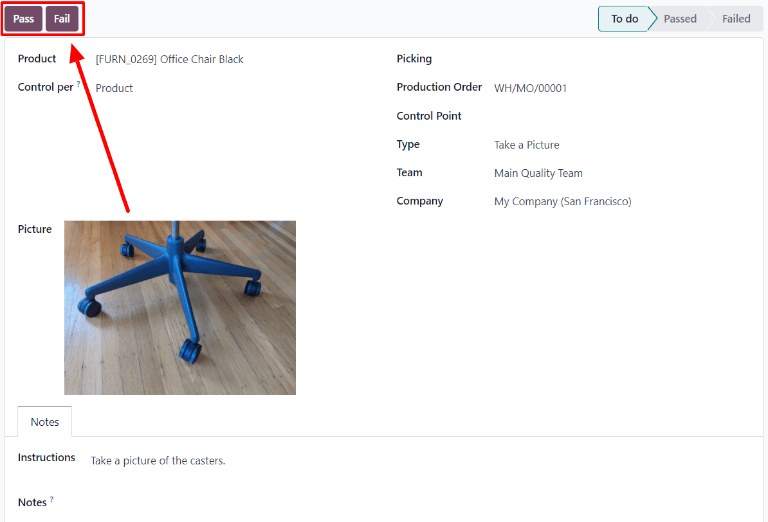بررسی کیفیت تصویر برداری¶
در اودوو Quality، یک بررسی تصویر برداری یکی از انواع بررسی کیفیت است که میتواند هنگام ایجاد یک بررسی کیفیت جدید یا نقطه کنترل کیفیت (QCP) انتخاب شود. بررسیهای تصویر برداری نیاز به پیوست یک تصویر به بررسی دارند که میتواند توسط تیم کیفیت بازبینی شود.
ایجاد یک بررسی کیفیت تصویر برداری¶
دو روش متفاوت برای ایجاد بررسیهای کیفیت تصویر برداری وجود دارد. یک بررسی میتواند بهطور دستی ایجاد شود. بهطور جایگزین، یک QCP میتواند پیکربندی شود که بررسیها را بهطور خودکار در یک فاصله زمانی مشخص ایجاد کند.
این مستندات فقط جزئیات گزینههای پیکربندی منحصر به بررسیهای کیفیت تصویر برداری و |QCP|ها را توضیح میدهد. برای مروری کامل بر تمام گزینههای پیکربندی موجود هنگام ایجاد یک بررسی واحد یا یک |QCP|، مستندات مربوط به بررسیهای کیفیت و نقاط کنترل کیفیت را مشاهده کنید.
بررسی کیفیت¶
برای ایجاد یک بررسی کیفیت تصویر برداری واحد، به بروید و روی جدید کلیک کنید. فرم بررسی کیفیت جدید را بهصورت زیر تکمیل کنید:
در فیلد کشویی نوع، نوع بررسی کیفیت تصویر برداری را انتخاب کنید.
در فیلد کشویی تیم، تیم کیفیت مسئول مدیریت بررسی را انتخاب کنید.
در فیلد متنی دستورالعملها از برگه یادداشتها، دستورالعملهایی برای نحوه گرفتن عکس وارد کنید.
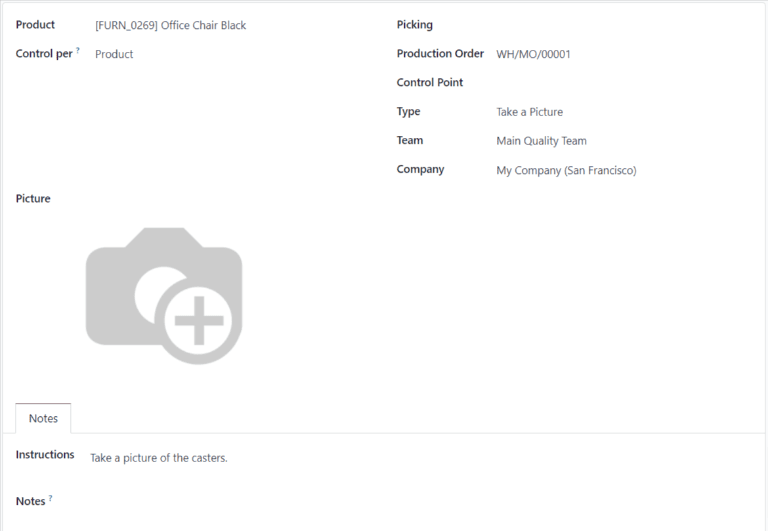
نقطه کنترل کیفیت¶
برای ایجاد یک QCP که بهطور خودکار بررسیهای کیفیت تصویر برداری را ایجاد کند، به بروید و روی جدید کلیک کنید. فرم جدید QCP را بهصورت زیر تکمیل کنید:
در فیلد کشویی نوع، نوع بررسی کیفیت تصویر برداری را انتخاب کنید.
اگر اپلیکیشن نگهداری نصب شده باشد، فیلد دستگاه پس از انتخاب نوع بررسی تصویر برداری ظاهر میشود. از این فیلد برای مشخص کردن دستگاهی که باید برای گرفتن تصاویر بررسی کیفیت استفاده شود، استفاده کنید. برای اطلاعات بیشتر در مورد مدیریت دستگاهها در اپلیکیشن نگهداری، مستندات مربوط به افزودن تجهیزات جدید را مشاهده کنید.
در فیلد کشویی تیم، تیم کیفیت مسئول مدیریت بررسیهایی که توسط QCP ایجاد شدهاند را انتخاب کنید.
در فیلد متنی دستورالعملها، دستورالعملهایی برای نحوه گرفتن تصویر وارد کنید.
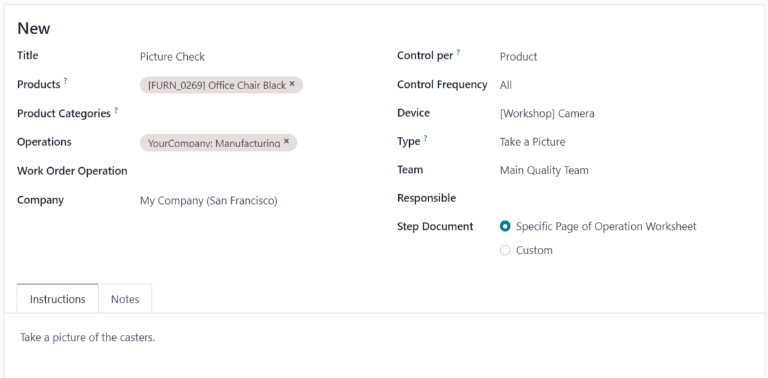
پردازش یک بررسی کیفیت تصویر برداری¶
پس از ایجاد، چندین روش برای پردازش بررسیهای کیفیت تصویر برداری وجود دارد. اگر یک بررسی کیفیت به یک سفارش موجودی، تولید، یا کار خاص اختصاص داده شود، بررسی میتواند روی خود سفارش پردازش شود. بهطور جایگزین، بررسی میتواند از صفحه بررسی پردازش شود.
از صفحه بررسی¶
برای پردازش یک بررسی کیفیت تصویر برداری از صفحه بررسی، ابتدا به بروید و سپس یک بررسی کیفیت انتخاب کنید. دستورالعملها را برای نحوه گرفتن تصویر دنبال کنید.
پس از گرفتن تصویر، اطمینان حاصل کنید که آن روی دستگاهی که برای پردازش بررسی کیفیت استفاده میشود (کامپیوتر، تبلت و غیره) ذخیره شده است. سپس، روی دکمه ✏️ (مداد) در بخش تصویر کلیک کنید تا مدیریت فایل دستگاه باز شود. در مدیریت فایل، به تصویر بروید، آن را انتخاب کنید و روی باز کردن کلیک کنید تا آن را پیوست کنید.
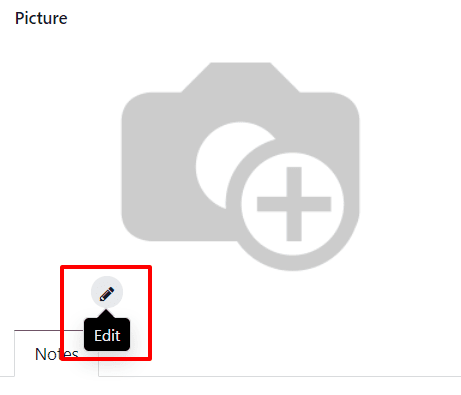
در یک سفارش¶
برای پردازش یک بررسی کیفیت تصویر برداری روی یک سفارش، یک سفارش تولید یا سفارش موجودی (دریافت، تحویل، بازگشت و غیره) را که برای آن بررسی لازم است، انتخاب کنید. سفارشهای تولید را میتوان با رفتن به انتخاب کرد و روی یک سفارش کلیک کرد. سفارشهای موجودی را میتوان با رفتن به ، کلیک روی دکمه # برای پردازش در کارت عملیات، و انتخاب یک سفارش، انتخاب کرد.
در سفارش تولید یا موجودی انتخابشده، یک دکمه بنفش بررسیهای کیفیت در بالای صفحه ظاهر میشود. روی دکمه کلیک کنید تا پنجره پاپآپ بررسی کیفیت باز شود، که تمام بررسیهای کیفیت مورد نیاز برای آن سفارش را نشان میدهد.
دستورالعملهایی را که نحوه گرفتن تصویر را توضیح میدهند دنبال کنید، که در پنجره پاپآپ بررسی کیفیت نمایش داده میشود. پس از گرفتن تصویر، اطمینان حاصل کنید که آن روی دستگاهی که برای پردازش بررسی کیفیت استفاده میشود (کامپیوتر، تبلت و غیره) ذخیره شده است.
سپس، روی دکمه تصویر برداری در بخش تصویر کلیک کنید تا مدیریت فایل دستگاه باز شود. در مدیریت فایل، به تصویر بروید، آن را انتخاب کنید و روی باز کردن کلیک کنید تا آن را پیوست کنید. در نهایت، روی تایید در پنجره پاپآپ بررسی کیفیت کلیک کنید تا بررسی کیفیت تکمیل شود.
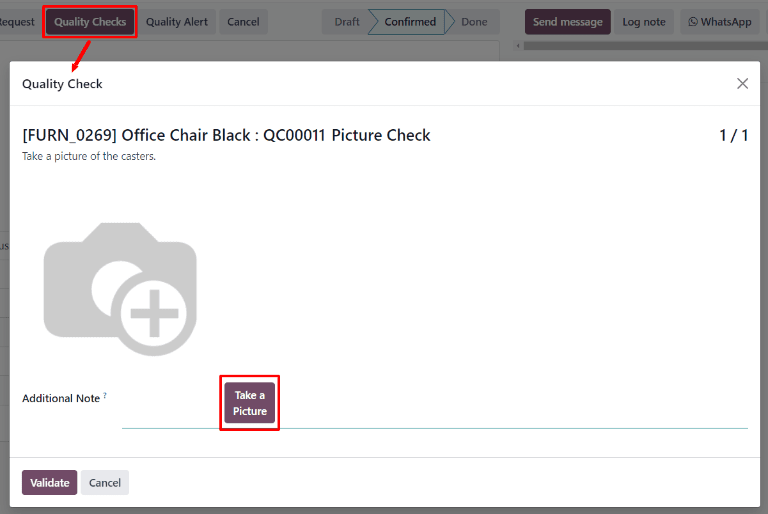
اگر باید یک هشدار کیفیت ایجاد شود، روی دکمه هشدار کیفیت که پس از تایید بررسی در بالای سفارش تولید یا موجودی ظاهر میشود، کلیک کنید. کلیک روی هشدار کیفیت فرم هشدار کیفیت را در یک صفحه جدید باز میکند. برای راهنمایی کامل در مورد نحوه پر کردن فرمهای هشدار کیفیت، مستندات مربوط به هشدارهای کیفیت را مشاهده کنید.
در یک دستور کار¶
هنگام پیکربندی یک QCP که در حین تولید فعال میشود، میتوان یک سفارش کار خاص را در فیلد عملیات سفارش کار در فرم QCP مشخص کرد. اگر یک سفارش کار مشخص شود، یک بررسی کیفیت تصویر برداری برای آن سفارش کار خاص ایجاد میشود، نه برای کل سفارش تولید.
بررسیهای کیفیت تصویر برداری پیکربندیشده برای سفارشهای کار باید از ماژول سطح کارگاه تکمیل شوند. برای این کار، ابتدا به بروید. سپس یک MO که شامل یک سفارش کار است که برای آن یک بررسی کیفیت تصویر برداری لازم است را انتخاب کنید.
در MO، تب سفارشات کاری را انتخاب کرده و سپس روی دکمه باز کردن سفارش کاری (نماد پیوند خارجی) در خط سفارش کاری که باید پردازش شود، کلیک کنید. در پنجره پاپآپ سفارشات کاری که باز میشود، روی دکمه باز کردن طبقه تولید کلیک کنید تا ماژول طبقه تولید باز شود.
زمانی که از یک دستور کار خاص وارد میشوید، ماژول Shop Floor به صفحه مرکز کاری که دستور کار برای پردازش آن پیکربندی شده است، باز میشود و کارت دستور کار را جدا میکند، بهطوریکه هیچ کارت دیگری نمایش داده نمیشود.
مراحل سفارش کار را پردازش کنید تا به مرحله بررسی کیفیت تصویر برداری برسید. روی مرحله کلیک کنید تا پنجره پاپآپ باز شود که شامل دستورالعملهایی برای نحوه گرفتن تصویر است. پس از گرفتن تصویر، اطمینان حاصل کنید که آن روی دستگاهی که برای پردازش بررسی کیفیت استفاده میشود (کامپیوتر، تبلت و غیره) ذخیره شده است.
سپس، روی دکمه تصویر برداری در پنجره پاپآپ کلیک کنید تا مدیریت فایل دستگاه باز شود. در مدیریت فایل، به تصویر بروید، آن را انتخاب کنید و روی باز کردن کلیک کنید تا آن را پیوست کنید.
در نهایت، روی دکمه Validate در پایین پنجره پاپآپ کلیک کنید تا فرآیند بررسی کیفیت تکمیل شود. سپس پنجره پاپآپ به مرحله بعدی دستور کار منتقل میشود.
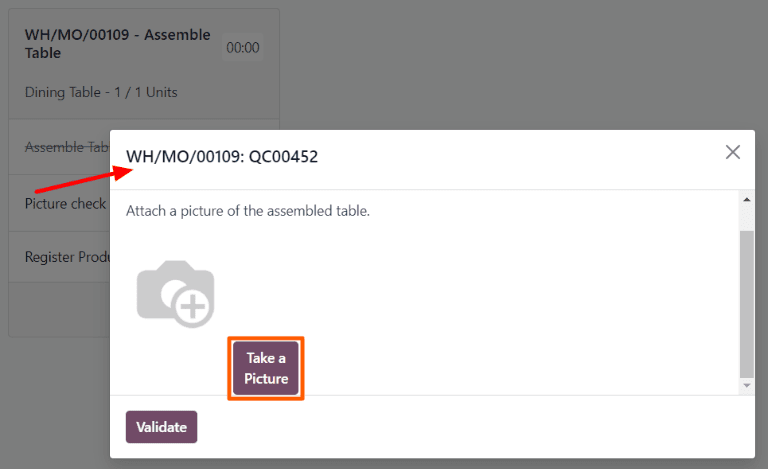
اگر باید هشدار کیفیت ایجاد شود، پنجره پاپآپ را با کلیک روی دکمه X (بستن) در گوشه بالای سمت راست ببندید.
سپس روی دکمه ⋮ (سه نقطه عمودی) در گوشه پایینسمت راست کارت دستور کار کلیک کنید تا پنجره پاپآپ چه کار میخواهید انجام دهید؟ باز شود.
در پنجره پاپآپ چه کار میخواهید انجام دهید؟ روی دکمه ایجاد هشدار کیفیت کلیک کنید. با این کار یک فرم هشدار کیفیت خالی در پنجره پاپآپ جدید هشدارهای کیفیت باز میشود.
همچنین ملاحظه نمائید
برای راهنمای کامل در مورد نحوه تکمیل فرمهای هشدار کیفیت، مستندات مربوط به هشدارهای کیفیت را مشاهده کنید.
بررسی عکسی که به بررسی کیفیت پیوست شده است¶
پس از پیوست کردن یک عکس به بررسی، اعضای تیم کیفیت یا سایر کاربران میتوانند آن را بررسی کنند. برای این کار، به مسیر بروید و یک بررسی کیفیت را برای بازبینی انتخاب کنید.
عکس پیوست شده در بخش Picture فرم بررسی کیفیت نمایش داده میشود. پس از بررسی عکس، اگر بررسی موفقیتآمیز بود، روی دکمه Pass کلیک کنید و اگر بررسی ناموفق بود، روی دکمه Fail کلیک کنید.